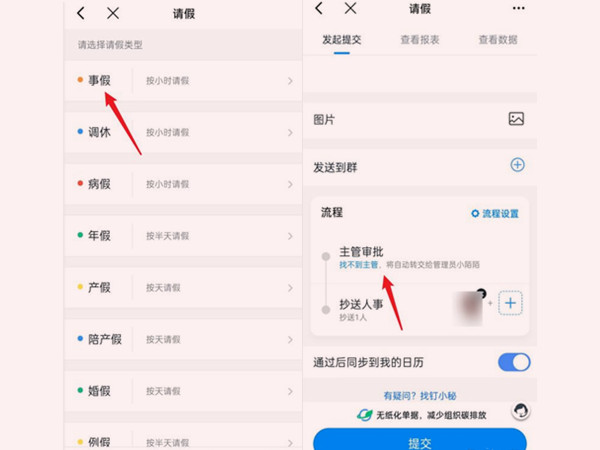钉钉是一款功能丰富、方便实用的办公软件,能够满足大家在工作中的需求。对于很多网友来说,他们可能不太了解如何在钉钉上请假。
下面让我为大家详细介绍一下钉钉请假申请的步骤。
首先,打开钉钉app,在主界面找到并点击底部的“工作台”选项。接着,在工作台页面中,您可以看到各种常用的功能选项,包括请假。
在请假界面,您会看到多个请假类型的选择,例如病假、事假、年假等。根据您的具体情况,选择适当的请假类型。然后,填写完整请假信息,包括请假时间、请假原因等。
最后,确认无误后,点击提交按钮即可完成请假申请。系统会自动将您的请假信息发送给相关负责人进行审批。您可以在钉钉中查看请假审批结果和请假记录。
总之,使用钉钉请假非常简单,只需要几个步骤就能完成整个流程。钉钉提供了便捷的请假功能,方便大家在工作中灵活安排请假事宜,提高工作效率。希望以上介绍能对大家有所帮助。